iPhoneの各機能の使い方
このページでは、iPhoneの各機能について解説します。
iPhoneを起動しよう
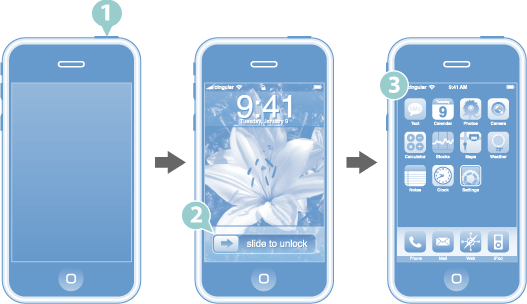
- iPhoneはスリープ状態です。
本体上部の「Sleep - Wake」ボタンを押して、iPhoneをスリープから復帰させます。 - iPhoneの待ち受け画面になります。操作はロックされています。
指で画面上のスイッチをスライドし、ロックを解除します。 - iPhoneの「ホーム」画面が表示されます。画面上のボタンを押して、各機能にアクセスしましょう。
ホーム画面を見てみよう
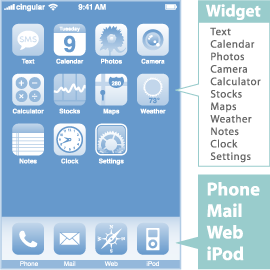
「ホーム」画面はiPhoneの基本となる画面です。ここから各機能にアクセスします。
基本機能である電話、メール、ウェブ、iPodのボタンは、画面下部に並んでいます。
Mac OS XのDock(ドック)に似たイメージです。
画面上の広い部分には、Widgetが並んでいます。
Mac OS XのDashboard(ダッシュボード)に似たイメージです。
iPhoneの画面の下にあるホームボタンを押せば、いつでもこのホーム画面に戻ってこれます。
iPod機能
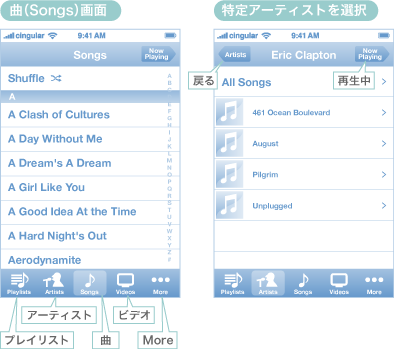
ホーム画面の「iPod」ボタンを押して、iPod機能を開きます。
iPhoneにはクリックホイールが無いので、指でリストをはじいて流すようにして、アルバムや曲を選びます。
画面下部のボタンから、プレイリストやアーティストごとのブラウズを選択できます。
「More」の先に何があるのかは、まだわかりません。
画面左上のボタンは常に、一段前の画面に戻る働きをします。iPodのMENUボタンを一回押すようなイメージです。

音楽の再生
音楽の再生中は、ジャケット(アートワーク)が表示されます。
右上のボタンを押すと、ジャケットが裏返り、アルバムの曲目リストが表示されます。
もちろんこのリストから曲を選んで再生できます。
裏側のリスト画面では、再生中の曲に対し「マイレート」を設定することができます。
音量調整もマイレートの設定も、画面を指でなぞるだけという、直感的な操作で行うことができます。
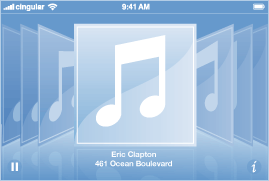
カバーフロー
音楽再生中にiPhoneを横向きに倒すと、自動的にカバーフロー画面になります。
真ん中のジャケットをさわると裏返り、アルバム内の曲目リストが表示されます。曲を選んで再生できます。
指でパラパラとジャケットをめくる操作感覚は、きっとiTunesのカバーフローを凌駕するものでしょう。
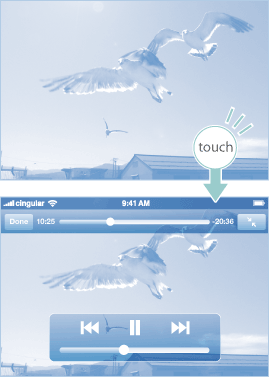
ビデオ再生
iPhoneのワイドスクリーンは、ビデオを見るのにも適しています。
音楽再生と同じ手順で、ビデオを再生することができます。
iPhoneを横向きに倒すと、映像が画面いっぱいに広がります。
iPhoneはスピーカーを内蔵しているので、何人かで同時に映画やミュージックビデオを楽しむことができます。
画面に触れると、スクリーン上でコントロールができる操作パネルが現れます。
経過時間のグラフや、再生・停止ボタン、音量バーなどは、もはや説明不要の明快さです。
電話機能
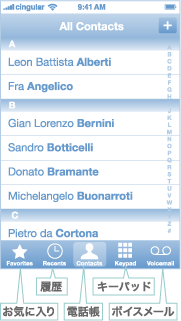
ホーム画面の「Phone」ボタンを押して、電話機能を開きます。
初めに表示されるのは、アドレス帳です。これはiPodと同じように、iTunesを使ってパソコンと同期したものです。
iPodで音楽を選ぶかのように、簡単に電話をかけることができます。
画面下部には、5つのボタンが並んでいます。
- Favorites:よく使う項目(アドレス帳から厳選したもの)
- Recents:履歴
- Contacts:連絡先(電話帳)
- Keypad:電話番号を入力するダイヤルキー
- Voicemail:留守番電話
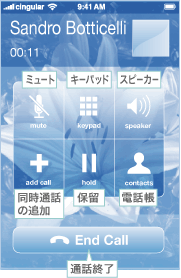
通話中の画面
通話中は画面上部に、相手の名前、登録してある写真、経過時間が表示されます。
画面中央には6つのボタンが表示され、話している最中でも様々な操作を行えます。
- mute:消音(送話のオフ)
- keypad:キーパッド(ダイヤルキー)
- speaker:スピーカー(ハンズフリーモード)
- add call:通話相手の追加
- hold:保留
- contacts:連絡先(電話帳)
メール
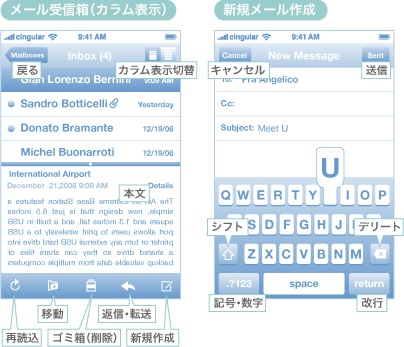
iPhoneはPOP3・IMAPメールサービスに対応しています。
HTML形式のリッチテキストEメールもそのまま表示できます。
パソコンのメールソフトと比べても遜色ない機能が搭載されています。
新規メール作成
画面に表示されるキーボードでメールを入力します。
左下「.?123」キーを押すと、キーボードが裏返り、記号・数字入力用のキーが現れます。
入力時には、押したキーが大きく跳ね上がります。これはキーが入力された事をユーザにフィードバックするためのエフェクトで、指の外の見える位置に表示されます。キーストローク、打鍵感の無いタッチディスプレイでも、快適に文字を入力できます。
メールアドレスは
iPhoneでは、普段パソコンで使用しているPOP・IMAP形式のメールを受信できます。パソコン用のメールアドレスが、そのまま使えます。
そのほか、iPhoneユーザ専用の「@i.softbank.jp」のアドレスをソフトバンクから取得して利用できます。
ウェブ
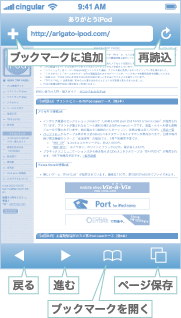
ホーム画面の「Safari」ボタンを押すと、ウェブブラウザが開きます。
これはMac用のウェブブラウザ「safari」(サファリ)を、iPhone用に最適化したものです。パソコン向けのホームページを閲覧できます。
ビデオ再生時と同じように、iPhoneを横向きに倒すと、自動的にワイド画面でのブラウズに切り替わります。
ページ上を2回叩くと(ダブルタップ)、画面を拡大・縮小できます。
iPhoneのタッチディスプレイならスクロールも簡単です。指一本で自在にウェブサーフィンを楽しめます。
ブラウザにタブ機能は搭載されていませんが、そのかわりになるページ保存機能があります。開いているページを複数保存し、タブを切り替えるように行き来できます。
アプリケーション
様々な機能が、アプリケーションとして用意されています。
- SMS(ショートメッセージサービス)
- カレンダー
- 写真
- カメラ(200万画素のカメラを搭載)
- 計算機(高度な関数電卓も搭載)
- 株価
- マップ(Google Maps + GPSを利用した地図表示)
- 天気情報
- メモ
- 時計(世界時計、アラーム、ストップウォッチ、タイマー)
- YouTube
- iTunes(iPhoneで音楽を直接購入する、iTunes Wi-Fi Music Store)
- App Store(ソフトのダウンロード、購入)
そのほか、App Storeを経由して、アプリケーションを自由に追加できます。
セキュリティに考慮し、自作のアプリケーションを入れることはできないようになっています。
各機能は互いに調和
たくさんの機能を紹介しましたが、操作は決してむずかしくはありません。
各機能をコントロールするボタンやキーボードは、必要な時に、必要なものだけ現れます。
iPhoneは複数の処理を同時に実行できます。それぞれの機能は互いに融合しています。
- 電話をしながらのメール受信、ウェブブラウザの使用。
- ライブラリの写真から、メールへの添付、 アドレス帳への登録、壁紙へ設定。
- GPS機能でGoogle Mapを表示し、検索で見つけた近くのお店へ、即座に電話。